¿Cómo encontrar enlaces rotos en WordPress?
Publicado: 2020-05-04Un enlace roto es una de las visiones frustrantes para un webmaster. No solo muestra una página 404 ridícula para crear una mala experiencia de usuario para sus visitantes, sino que también puede tener un impacto negativo en el SEO de su sitio web de WordPress. Por lo tanto, si hay algún enlace roto en su sitio web de WordPress, es mejor que lo arregle lo antes posible.
Aquí, discutiremos cómo encontrar enlaces rotos en su sitio web. Además, también discutiremos cómo reparar los enlaces rotos. Pero antes de comenzar, veamos qué es realmente un enlace roto y cuáles son sus causas comunes.
¿Qué es un enlace roto?
Un enlace roto es un enlace en una página web que ya no existe. También se denomina enlace inactivo y, a menudo, genera una página de error 404, ya que el contenido detrás del enlace se elimina o elimina.
Razón común para tener enlaces rotos:
- Debido a un error tipográfico en el enlace
- Porque el contenido detrás del enlace se elimina o elimina
- Debido al cambio de nombre a Slug del contenido
- Por el Cambio de Nombre de Dominio
¿Cómo encontrar enlaces rotos en el sitio web de WordPress?
Ahora que sabe qué es un enlace roto y cuáles son las razones comunes detrás de él. Hablemos de cómo encontrar los enlaces rotos en su sitio web. Discutiremos diferentes métodos para que le resulte fácil encontrar los enlaces rotos.
¿Cómo encontrar enlaces rotos en un sitio web usando Google Console?
Google Search Console es una herramienta gratuita que ofrece Google para permitir a los webmasters gestionar la visibilidad de su sitio web en los resultados de búsqueda. También verifica el enlace del sitio web y notifica si hay algún error 404 causado por el enlace roto.
Para encontrar los enlaces rotos de Google Search Console, deberá iniciar sesión en la cuenta.
Luego, haga clic en Cobertura en el menú de la izquierda.
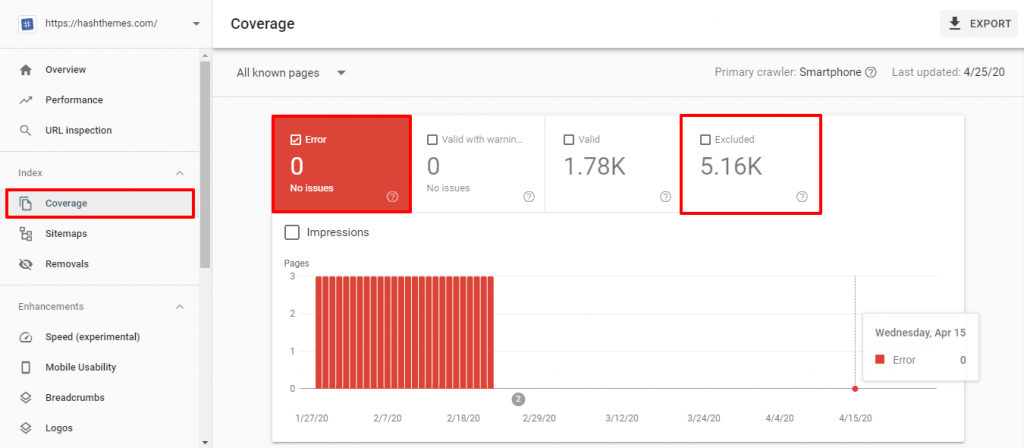
Allí, puede encontrar errores 404 en Errores o Pestañas excluidas.
Al hacer clic en ellos, se le mostrará la lista de errores o problemas que Google ha encontrado al visitar su sitio web.
¿Cómo encontrar enlaces rotos en el sitio web de WordPress usando una aplicación de escritorio?
Herramienta Screaming Frog SEO Spider
Screaming Frog SEO Spider Tool es una popular herramienta de SEO disponible para Windows, Mac y Linux para obtener el informe de errores 404 y errores del servidor de su sitio web.
Descargue e instale Screaming Frog SEO Spider Tool en su computadora.
Después de instalar la aplicación, ejecútela.
Luego ingrese la URL de su sitio web y haga clic en el botón "Iniciar" para comenzar a rastrear su sitio web.
Una vez finalizado el rastreo, vaya a la pestaña "Códigos de respuesta".
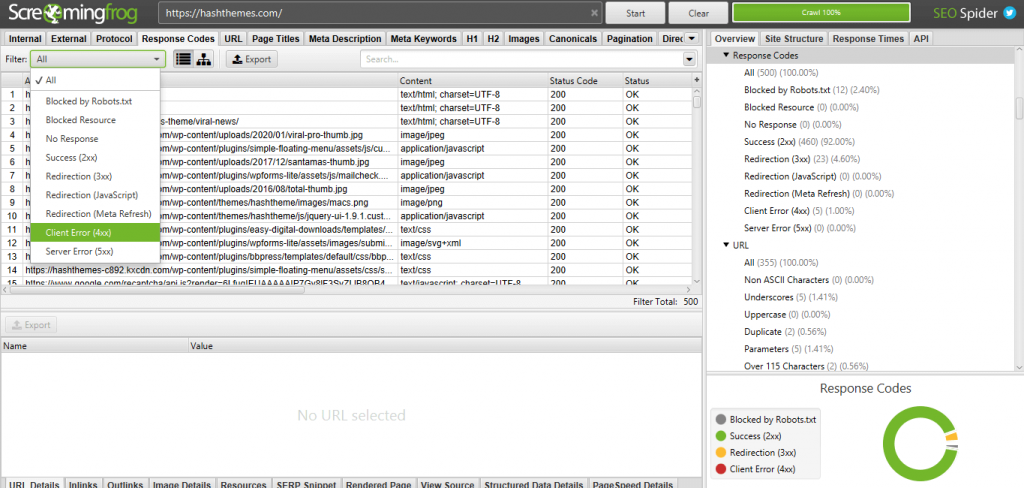
Luego, filtre el resultado de la página de rastreo para verificar los errores de su sitio web.
Nota: La versión gratuita de Screaming Frog SEO Spider Tool tiene un límite de rastreo de 500 URL. Este número es suficiente para sitios web más pequeños. Sin embargo, si tiene sitios web más grandes, deberá actualizar la aplicación a su versión premium al precio de $ 149 / año.
Detective de enlace de Xenu
Xenu's Link Sleuth es otra aplicación de escritorio gratuita para encontrar el enlace roto de su sitio web. Aunque es una aplicación de escritorio, aún puede usarla en Mac y Linux con la ayuda de otro software.
Descargue e instale la aplicación Xenu en su computadora.
Después de completar la instalación, ejecútelo.
Luego, vaya a Archivo >> Verificar URL.

Luego, pegue la URL de su sitio web y haga clic en el botón "Aceptar".
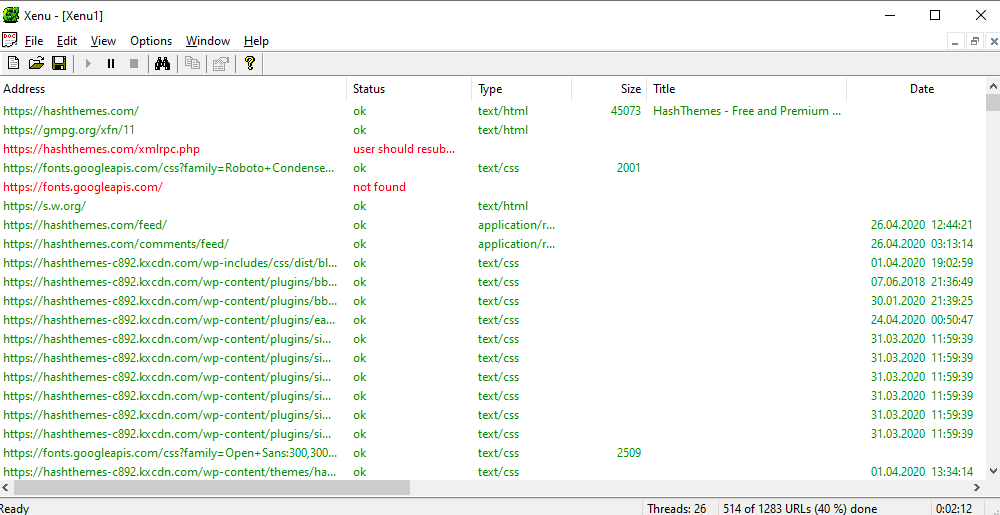
Ahora la aplicación comenzará a rastrear su sitio web con la URL de error marcada en rojo.
Nota: Xenu's Link Sleuth es una aplicación sencilla y no se ha actualizado desde 2010. A pesar de esto, muchas personas continúan usando esta aplicación, ya que funciona muy bien y se puede descargar gratis.
¿Cómo encontrar enlaces rotos en el sitio web de WordPress usando herramientas en línea?
Desde Broken Link Check (Comprobador de enlaces rotos en línea)
Broken Link Check (también conocido como Online Broken Link Checker) es una herramienta en línea gratuita para verificar el enlace roto de su sitio web. Genera el reporte de todos los enlaces rotos de tu sitio y muestra la página donde está publicado cada enlace.
Visite el sitio web del Comprobador de enlaces rotos en línea.
Ingrese la URL de su sitio web y haga clic en el botón " Buscar enlaces rotos ".
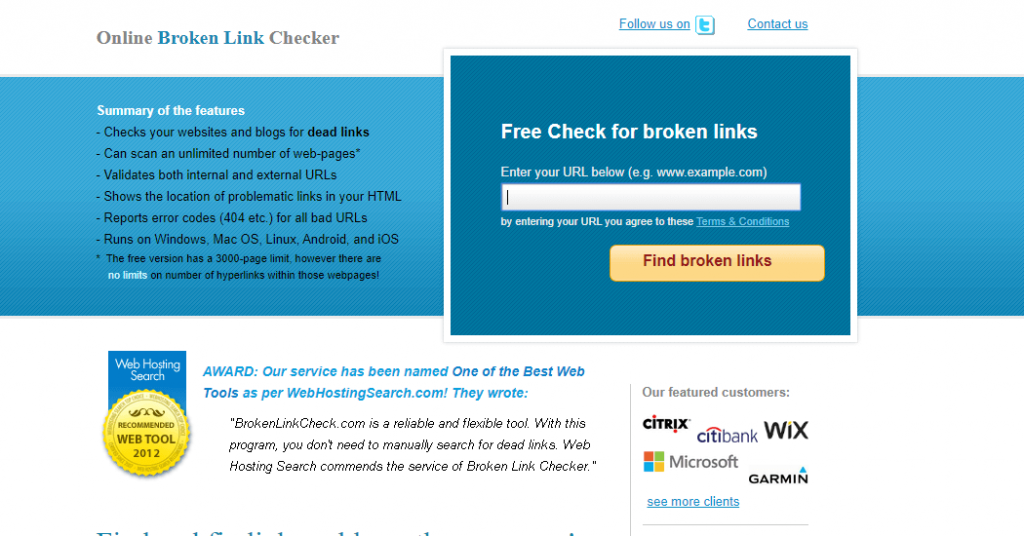
Escriba el código de seguridad mencionado en la imagen y elija si desea el informe de enlace distinto solamente o toda la ocurrencia del enlace inactivo.
Finalmente, haga clic en el botón “¡ Buscar enlace roto ahora! ” para comenzar a rastrear su sitio web.
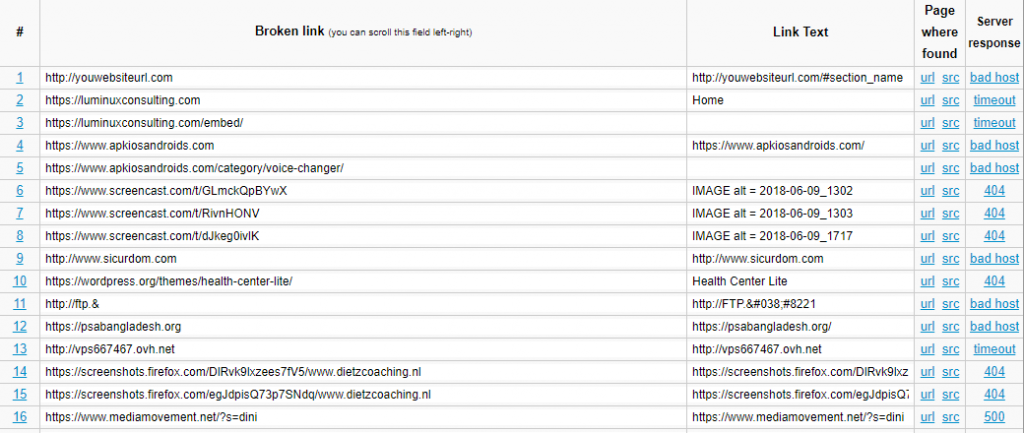
Nota: Esta es una herramienta simple para encontrar el enlace roto a su sitio web. No tiene una función para verificar el enlace roto de un multisitio.
Desde el verificador de enlaces muertos
Dead Link Checker es una alternativa para Broken Link Check. Funciona de la misma manera que su alternativa al mostrar el estado, la URL y la página de origen.
Visite el sitio web del Comprobador de enlaces muertos.
Ingrese la URL de su sitio web y haga clic en el botón "verificar".
Ingrese el código y presione la tecla Enter para iniciar la verificación de enlaces de su sitio web.
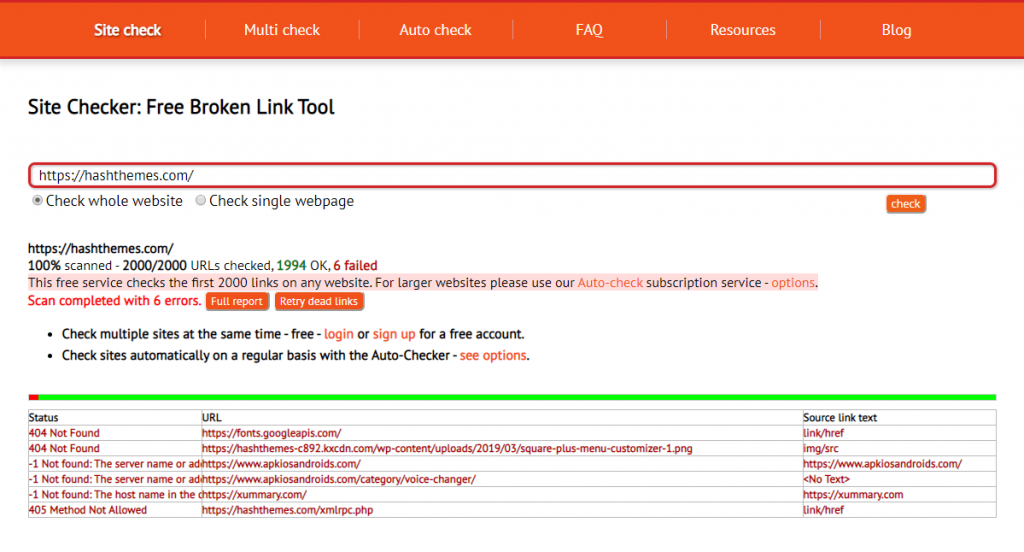
Nota: La versión gratuita de la herramienta limita el número de URL a 2000. Por lo tanto, si posee un sitio web más grande, debe actualizar la herramienta a su versión premium al precio inicial de $ 9.95 / mes. La versión premium se puede usar para verificar el enlace roto de MultiSites y también proporciona las funciones de Verificación automática de enlaces muertos.
¿Cómo encontrar un enlace roto en el sitio web de WordPress usando Check My Links?
Si está utilizando el navegador Google Chrome, puede verificar el enlace roto del sitio web usando su extensión.
Vaya a la tienda de Chrome y busque " Comprobar mis enlaces " e instálelo en su navegador.
Ahora visite su navegador y haga clic en la extensión. Automáticamente comprobará los enlaces de la página.
Nota: Esta extensión solo verifica el enlace de una página web. Entonces, si desea verificar el enlace de todo el sitio web, debe cambiar a la alternativa.
¿Cómo encontrar enlaces rotos en el sitio web de WordPress?
El método anterior se puede utilizar para verificar los enlaces rotos de todo tipo de sitios web. Sin embargo, si es un usuario de WordPress, puede averiguar la URL rota de su sitio web directamente desde el sitio web mediante un complemento de WordPress.
Nota: El uso del complemento de WordPress para escanear el enlace roto puede ejercer mucha presión sobre el servidor de su sitio web. También puede ralentizar el front-end de su sitio web. Por lo tanto, le recomendamos encarecidamente que no siga este paso si está utilizando un plan de alojamiento básico.
Descargue e instale el complemento Comprobador de enlaces rotos en su sitio web de WordPress.
Tras la activación, el complemento comenzará a funcionar en segundo plano para encontrar el enlace en las páginas, publicaciones y comentarios de su sitio web.
Puede ir a Herramientas >> Enlaces rotos para obtener una vista del informe completo.
Nota: Desactive el complemento después de haber reparado el enlace roto, ya que seguirá buscando enlaces rotos que podrían ralentizar el servidor de su sitio.
¿Cómo arreglar enlaces rotos en el sitio web de WordPress?
Le hemos mostrado diferentes métodos para encontrar los enlaces rotos en su sitio web. Ahora, hablemos de cómo puedes arreglar esos enlaces rotos en tu sitio web.
Cambiar la dirección URL del enlace
Si el enlace está roto porque el propietario de la web ha cambiado la dirección URL. Puede resolver este problema buscando la nueva URL del enlace y reemplazándola en su contenido. Sin embargo, esto no siempre es posible porque la página puede eliminarse por completo de la web.
Eliminar el enlace
Si no es posible reemplazar el enlace, eliminar el enlace es lo más simple que puede hacer.
Redirección
Al cambiar la URL de un sitio web, es probable que tenga muchos enlaces internos rotos. Para resolver esto, puede redirigir estos viejos enlaces rotos al nuevo enlace.
Si es un usuario de WordPress, puede redirigir fácilmente los enlaces antiguos a uno nuevo utilizando complementos como Simple 301 Redirects, 301 Redirects y 404 Solution.
